无线路由器如何彻底防盗(无线路由器防盗密码怎么设置)
一、无线路由器如何彻底防盗
防止无线WiFi被盗用可以通过MAC地址过滤实现,通过过滤MAC地址,使许可的设备才能连接网络。
WiFi绑定MAC地址使允许的用户联网的方法:
1.系统连接wifi。
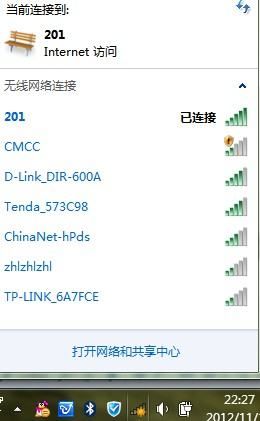
2.打开电脑浏览器,输入路由器背后铭牌的网关ip地址(一般是192.168.1.1),进入网关配置界面。
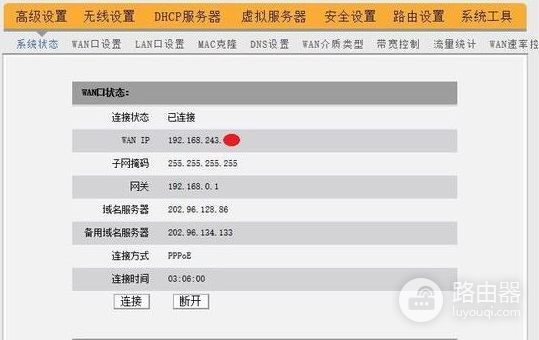
3.进入DHCP客户端界面,查看主机名。
记录许可的设备主机名及其MAC地址。
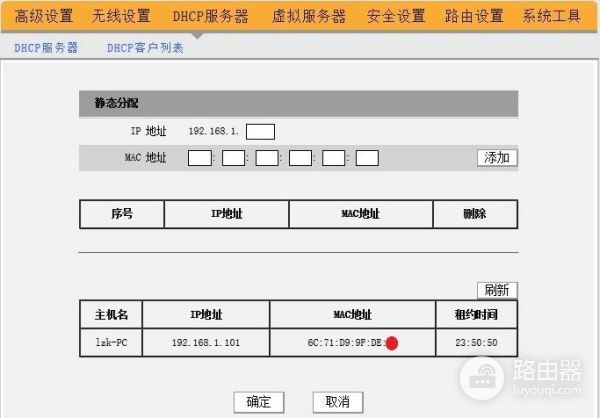
4.进入路由器安全设置界面,点击MAC地址过滤,有几种模式可供选择。
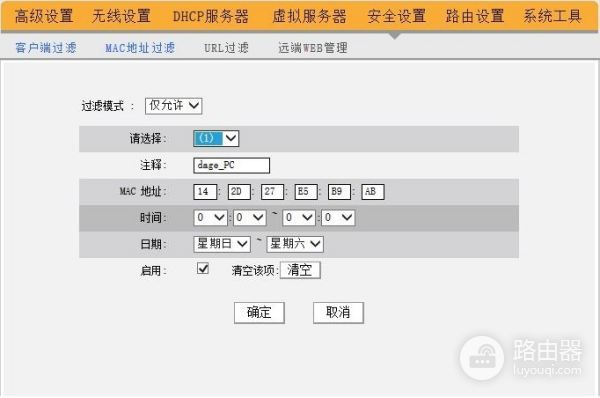
仅允许模式:只允许指定MAC地址设备联网。
仅禁止模式:只禁止指定MAC地址设备联网。
禁用模式:禁用MAC地址过滤。
选择仅允许,输入许可的MAC地址并标明注释,点击启用即可使允许的设备访问。
二、无线路由器防盗密码怎么设置
一、.无线路由器有三种密码:一是设备认证密码,一是WIFI连接的认证密码,还一个是外网播号上网时的认证密码。
你说的应该是设备认证密码:即路由器本身认证密码。
二、配置密码的步骤如下(以D-LINK无线路由器为例):
恢复出厂设置:在路由器后面找到[reset]按钮,按下并保持10秒,待灯全部闪一下时松开。
将电脑用网线连接的无线路由器的LAN口中的任一个。
电脑本机连接路由器的这个连接的IP地址设置为自动获取。
打开浏览器,在地址栏里输入[192.168.0.1](路由器出厂时的默认地址),进入回车后进入登录页面,输入默认用户名admin,密码为空(有的密码也是admin,至于具体是什么看路由器背面的说明),然后点击登录按钮。
进入配置界面。
点[系统工具]->[修改密码]
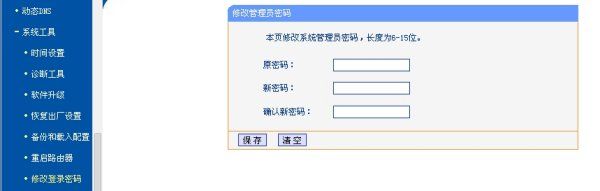
在[原密码]处,输入原来的密码,新密码和确认密码处输入新的密码。
点[保存]即可。
三、如何设置无线路由器防止蹭网
你好,无线路由器的设置防止被人蹭网的方法如下:
1、由于无线路由器在AP模式下默认不开启DHCP 服务器,不能为电脑自动分配IP地址,所以需要配置电脑无线网络连接的IP地址,才能登陆路由器的管理界面。
将电脑无线网络连接IP地址设置为192.168.1.X(1≤X≤252),子网掩码设置为:255.255.255.0.设置完成之后,点击“确定”生效。
2、便携路由器默认无线网络名称:由于路由器并未设置无线安全,扫描环境中的无线网络,选中无线SSID,并点击“连接”。
3、然后在浏览器中输入“192.168.1.X”,输入登陆用户名及密码均为admin,打开管理界面,自动弹出“设置向导”。
4、接着点击“下一步”开始设置,弹出工作模式设置页面。
5、选择“AP”,点击“下一步”,弹出无线设置页面。
可以设置无线网络名称。
为防止非法用户蹭网,建议设置无线安全,推荐选择“WPA-PSK/WPA2-PSK",然后设置好密码。
6、点击“下一步”,提示设备需要重新启动,点击重启。
7、重启完成,路由器的无线网络已经设置了无线安全,电脑的无线网络连接会自动断开,需要重新连接无线网络,连接过程中需要输入无线密码。
8、配置完成之后,请将无线网络连接IP地址设置为自动获取IP地址,点击“确定”生效,就能正常上网。
注意:为了防止出现IP地址冲突的情况,将LAN口IP地址设置为与有线局域网中所有设备都不相同的IP地址。













